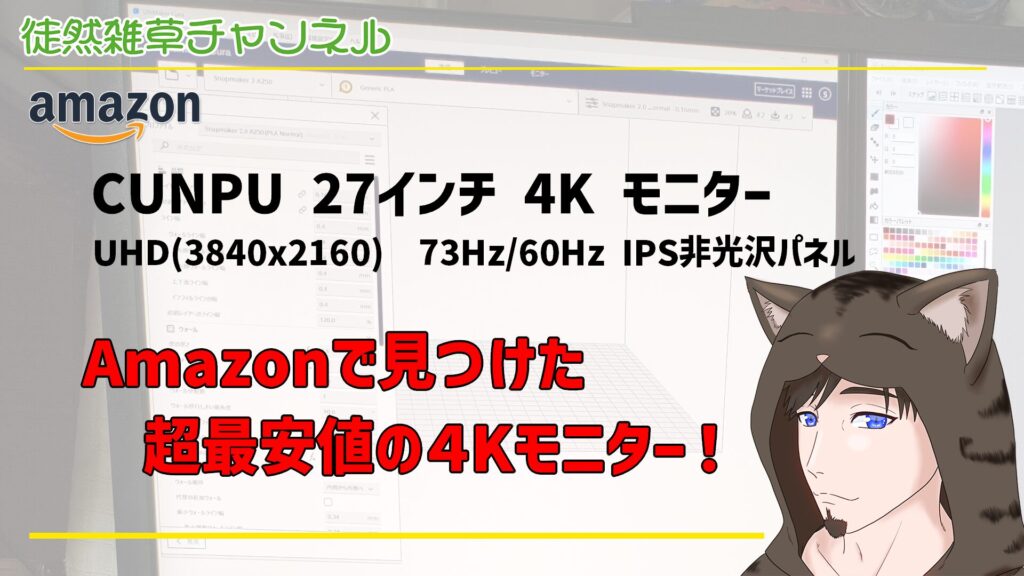こんにちは! ゴンタです。
最近流行りのモバイルモニターがすっごく売れてますよね! モバイルモニターの素晴らしいところはUSB-Cケーブル1本接続する事で使用出来たり、バッテリー内蔵で屋外でも使用できることからサラリーマンの営業さんがプレゼン用に使用したり、思ってもみない隠れた市場を開拓した商品群です。
しかし、一般の人からするとUSB-Cコネクタがあるパソコンにモバイルモニターをつないでも「映らねえよ!」って困っている人も多くみられます。 凄いところではAmazonのレビューコメントなんですよ・・。
Amazonのモバイルモニターのレビューコメントに「●●●というパソコンのUSB-C接続をしてもモニターが移りませんでした! この商品は不良で使えません! 良くない販売者です」なんてコメントもチラホラ見たことがあります。
果たして、その書き込みをした人は「USB-Cコネクタにつなげれば使える」という考えは本当にそうなんでしょうか? そのパソコンの型式を見ると そもそもそのパソコンのUSB-Cではモバイルモニターに接続しても動かないんですよね・・・。 ようは販売者は理解していない「えせパソコンオタク」様によって悪評を書かれ、返品処理までさせられたってことです。
他によくあるのはUSB-HUBです。
USB-Cケーブル1本でHDMI出力やUSB-A、SDカードリーダーなど、複数の機能が付いたUSB-HUBなんですが、これもレビューコメントを見ていると「この商品ではHDMI接続できません!! その他の機能は使えているので不良品をつかまされました!」みたいなものがチラホラ見えます。
ちゃんと理解している人がこういうコメント見ると、「あ~販売者の人はかわいそうだなぁ」と思うわけです。 なぜかって? USB-HUBの「HDMI出力機能のみ使えず」、LANアダプタやUSB-C,USB-A,SD-MicroSDカード接続は出来ているというところですぐわかるんですよね。
そう。
この記事のタイトルのとおり、USB-CのコネクタがあるパソコンであったとしてもUSB-Cの規格によって動かないってことを調べて知る気がない人が多く、文句ばかり言ってるってことになるんですよね。
あんたが知らんだけです。 はい。
ここにたどり着いたということは、ドはまりして見に来た人または規格があるけどなんやねん?ってひと または、人が作ったブログ記事をコピーしに来た人ぐらいでしょう。
USB-HUB,DP1.2/1.4,DP Alt Mode,Alternate,Thunderbolt
さて、iPhone(あえてアホーンと呼ばせてください、私はAndroid派)がようやくLightning(ライトニング)コネクタからUSB-Cコネクタに渋々設計変更しましたよね。 iPhoneが嫌いなのはたいして機能が変わらないのに独自路線で突っ走り、高額である点ですが、そこはほっといて・・ USB-Cになったのはヨーロッパの方々のクレームと、USB-Cが世界標準で当たり前仕様になったからですね。
じゃぁ先ほどのモバイルモニターの他に据え置きディスプレイモニターにもUSB-C接続の機能がデフォルト化してきているのに、USB-Cケーブルでつながらねーってのはなんででしょうか。 ここから順に解説していきましょう。
つまらないケース1 USB-Cケーブルが対応していない
そもそもUSB-Cにはデータ通信・給電のみといったケーブルからはじまり、最新規格USB4(40Gbps)までいろんな規格がいろんな名前で販売されており、それぞれに制約があるため「USB-C to USB-C USB-A to USB-C」なら何でも使えるわけではないです。
USB1、USB2.0,USB3.0,USB3.1(Gen1),USB3.2(Gen2),USB-CなんだけどThunderboltなど、ここでは詳しく書かない(面倒)ですが、様々なケーブルが存在します。
これに加え、USB PD(Power Delivery)というパワーデリバリーの規格も存在します。
この規格は「USB-C to Cケーブル」で電力供給が何w流すことができるのか?というもので、USB2.0では給電が2.5wなんですが、最新ではUSB-PD-EPR 240W供給というものまであります。
私の環境ではUSBケーブル20本をすべてメルカリで処分し、USB-PD-EPR 240W供給のケーブルで統一しました。 ようは、古いものは外見からでは「見ても分からない」のです。
また、古いケーブル(古い規格)のケーブルで接続して??ってなる可能性もありますので、すべて入れ替えたんですよね。 AliExpressで買えば2000円もあればいっぱい買えます。
ここまで読めばわかると思いますが、USB-Cケーブルが原因ってのがわかると思います。
本当に、つまらないケースです。
つまらないケース2 USB-CとUSB-AでもUSB-Cだと思ってること。
据え置きのディスクトップモニターやモバイルモニター、液晶タブレットやUSB-HubステーションなどにUSB-Cで接続する事で、すべての機能が使えるまたは、モニターが映せると思って購入し、繋いだらうがかねーじゃねえか!ってなってる場合でよくあるケースです。
USB-TypeAコネクタ <-> USB-TypeCコネクタのケーブルを使用している場合です。
もうこの時点でそりゃ無理でっせ・・。 っているレベルです。
USB-TypeAコネクタの規格では、そもそも先ほどのUSB-PDの電力供給に対応してませんから、モニターに給電できませんし、画像出力のDP1.2やDP1.4は存在しません。 Thunderboltなんか絶対ないです。
ようはUSB-TypeA(USB-A)の角型コネクタを経由している時点で、「モバイルモニターに接続できるはずがない」という事になります。
ですので、USB-Aではなく、USB-C to Cの両端がUSB-Cのケーブルを使用する必要があるという事を覚えておきましょう。
そうはいってもUSB-Aはまだまだ主流ですし、安価ですのでPD給電が不要でプリンターや周辺機器を接続するには標準規格でよく使われますから、規格を理解していれば用途と適切なケーブルが理解できるはずです。
余談ですが、USB-Aケーブルは意外と短い場合がありますよね。。
私はUGREENの延長ケーブルを使用しており、ケーブル長さのバリエーションが多く安定した素晴らしい品質なのでUGREENかANKERばかり使ってます。
この商品は延長ケーブルが0.5メートルから5メートルまで0.5M,1M,2M,3M,5Mですのでお勧めです。
ケーブル自体にシールド線が巻かれているようで、ノイズにも強いですから5メートルでも安定してます。
本当におススメですね!
つまらないケース3 USB-Cコネクタはすべて同じだと思っていること。
ここが一番多い、つまらないケースなんだと思います。
先に書いた通り、USB-Cは見た目上、すべての規格で同じコネクタ形状をしており、接続ポートも同じなので、「USB-Cコネクタ=すべて同じ」と思っている人が本当に多いです。
会社の同僚から、「USB-Cでつないだけど動かないんだけど、見てくれる?」って休みの日に駆り出されて行ってみたら、そりゃ動かねーだろ・・100均のUSB2.0じゃねーかなんてのもあったりしました。
何度も言いますがUSB-C to Cケーブルならなんでも同じではないんですよ!
据え置きモニター・モバイルモニター(モバイルディスプレイ)・液タブ(液晶タブレット)などに接続する場合、USB-CがDP1.2またはDP1.4に対応している必要があります。
これは、パソコン側の問題であり、モニター側の問題ではありませんので、前述のAmazonレビューで文句を言って返品している人はこの間違いを犯しているという事になります。
最近(2025年)のノートパソコンにはDP1.4出力対応のUSB-Cポートを1か所あるものが多くなりました。 安物のノートパソコンを買うなというのは、こういう拡張端子が未対応だったりするので、安いノートPCを買うと呪縛のように、規格未対応で○○ができない!っていう羽目になります。
PanasonicのCFシリーズなど業務向けだとUSB-C PD,DP1.4対応コネクタが2か所あったりします。
これからは標準装備がデフォルトになってくると思います。
ちょこっと簡単に書いておくと・・・
PD:USB Power Delivery 電源供給ができるのでノートPCに充電したり給電したりできる。
DP1.2:画像出力ができるけど古い規格 大画面や4K未対応
DP1.4:複数の画像出力ができる 4K対応だけど60Hz
ディスクトップパソコンの場合は「ほぼ」2025年ではUSB-CはあってもPD給電はあってもDP1.4対応はほとんど見かけません。 その理由はDisplayPortやHDMIが標準であり拡張グラフィックカードなどが刺さっているため、USB-C経由でのモニター接続は必要ないから。
ですので、ノートパソコンならPD・DP1.4対応でモバイルモニターなどに画面を映せる可能性がまだ高いですが、「ディスクトップパソコンでUSB-C接続してモニターに繋ぎたい」というのはほぼ無理。
ディスクトップPCでUSB-C DP1.4で、USB-Cケーブル1本で何とかしたい場合は殆ど今のパソコンでは無理な状態です。 給電別でDP1.4にしたい場合は下記のカードを増設し、グラフィックカードのHDMI出力を このカードのMINI-HDMIに入力接続してバイパスさせるカードを利用することでできます。
ディスクトップパソコンのPCI-E Express 4xに、このカードを差し込んでグラフィックカードのHDMI出力をカード経由でUSB-C化することでUSB-C DP1.4を実現することができますが、ノイズを開いやすいのでどうしても何とかしたいひとは試してみると良いかもしれません。
あと、もう一つの方法はThunderboltの規格を利用する方法です。
この規格はもう古いですが、ディスクトップPCがASUS 製マザーボードのみIntel 800シリーズマザーボードで6 ピン電源に対応していれば、このカードを使用してDP2.1、DSC搭載8K60Hzモニターに接続できます。
ただ、どのマザーボドでも動くわけではないので、ほんの一握りのユーザーしか恩恵はないかもしれません。
ディスクトップパソコンやノートPCのHDMIポートに空きがある場合は、HDMI to USB-Cの変換アダプタを利用することでUSB-C DP1.4を利用することができますが、モバイルモニターにバッテリー機能がないUSB-Cの給電を利用している場合は、このアダプタ経由の場合、HDMIから電源供給されるわけではないので注意が必要です。 製品よりますが変換アダプタにUSB補助給電ケーブルが付いたものがあります。
この手のアダプタにはパソコン側HDMI>>モニターUSB-Cのものの他、逆方向ケーブルも販売しているため双方向・逆方向など違いを良く調べてから購入することをお勧めします。
つまらないケース4 単方向ケーブルを使用している場合
本当によく読まないと混乱するのが、ケーブルのデータ転送方向の話です。
HDMIやDisplayPortとUSB-Cの変換ケーブルがAmazonでよく販売されていますが、2025年現在では双方向ケーブルや単方向ケーブルの2つが販売されています。 この違いにより「あれ?うつらない」というひともおおいです。 また、中国製の安い単方向ケーブルは実際にあったケースとして、モニターが壊れるといった事象もあるため、逆差しに注が必要です。
会社の同僚からモニターが映らなくなった(前述の人ですね。。)と連絡があり、確認したところパソコン側HDMI>>モニタ側USB-Cの単方向ケーブルを、USB-Cでつなぎたいからという理由でUSB-C DP未対応の端子にUSB-Cを接続し、モニター側のHDMIに差し込む、いわゆる単方向ケーブルの逆差しを行い、画面が一瞬バグったような砂嵐的なものが何度か出て、それ以降、モニターそのものが壊れた経験があります。
このとき、Amazonでかなり安い変換ケーブルを購入したようで逆差しでの逆流ダイオードなどついてない粗悪品を使ったようです。
パソコン側がHDMIでモニター側がUSB-Cの単方向の場合、モバイルモニターには接続できないなど様々な制限があったりします。 逆もおなじですね。
商品を購入する前に、説明書きなどを確認するとよいでしょう。
まとめ
ここまで読んでいただけると、USB-Cって複合的な規格による制約があることが分かったと思います。 2025年10月の時点での記事となりますが、多分あと数年はこのような??な事象は続くでしょう。
ですが、世の中はUSB-Cのケーブルさえあれば(最新の)ほとんどの周辺機器はつながる便利さをみんな感じていますので、ノートパソコンだけでなくディスクトップパソコンにもHDMIやDisplayPortをやめてUSB-C接続のモニターに統一しようよ みたいな動きがあります。 ですので、あと数年もしたらそういうディスクトップパソコンも増えてくるんだと思います。
私が使用しているノートパソコンはゲーミングPCでACアダプタが巨大で重いんですよね。
RTX50シリーズが乗ってて電力が食うため120Wが必要ですが、USB-CのPD給電対応のコネクタが存在するため、USB-Cケーブルが240W対応ケーブル1本とUSB充電器を使用して会社と自宅、お出かけにも便利に使用しています。
私が使用しているゲーミングノートパソコン(Gaming Note PC)でお出かけ時に持っていくものはUGREENのUSB充電器でこれ1個あればすべての周辺機器とノートPCをカバーできるのでお勧めです。
USB-Cは一番頻繁に新しい規格が発表されていますので、古いUSBケーブルは捨てて新しい規格対応のUSBケーブルに新調したほうが幸せだと思います。
この記事が皆さんのお役に立てるとよいのですが・・